Skyrim SE の日本語版にはMODが適用できないので、SkyrimSE英語版(1.6.353.08)を日本語化しました。
手順は基本的にWindows版と同じですが、Linux(Ubuntu)で動かすため所々異なります。

SkyrimSE 1.6.640以降は日本語化する必要が無いので簡単です。wineも使いません。
以下の記事でインストールについても触れています。参考にしてください。
NVIDIAドライバーのインストール
以下のコマンドを1行ずつ実行しNVIDIAのドライバをインストールします。
sudo add-apt-repository ppa:graphics-drivers/ppa
sudo apt update
sudo ubuntu-drivers autoinstall
sudo rebootrebbotで再起動後、NVIDIAのドライバーが有効になります。
wineのインストール
以下のサイトを参考にwineをインストールしました。Windows AP を動かすためです。




私は以下のコマンドを実行しました。デスクトップ等で右クリックで「端末で開く」でコマンドを実行します。一括で実行できます。
sudo dpkg --add-architecture i386 wget -nc https://dl.winehq.org/wine-builds/winehq.key sudo mv winehq.key /usr/share/keyrings/winehq-archive.key wget -nc https://dl.winehq.org/wine-builds/ubuntu/dists/jammy/winehq-jammy.sources sudo mv winehq-jammy.sources /etc/apt/sources.list.d/ sudo apt update sudo apt install --install-recommends winehq-devel
再起動してwineのバージョンを確認します。
wine --versionwine のバージョンが表示されればOKです。
Steam のインストール
Steam のインストーラーをダウンロードし、インストールしました。.debファイルを右クリックで「別のアプリケーションで開く」を選択し、「ソフトウェアのインストール」でできました。
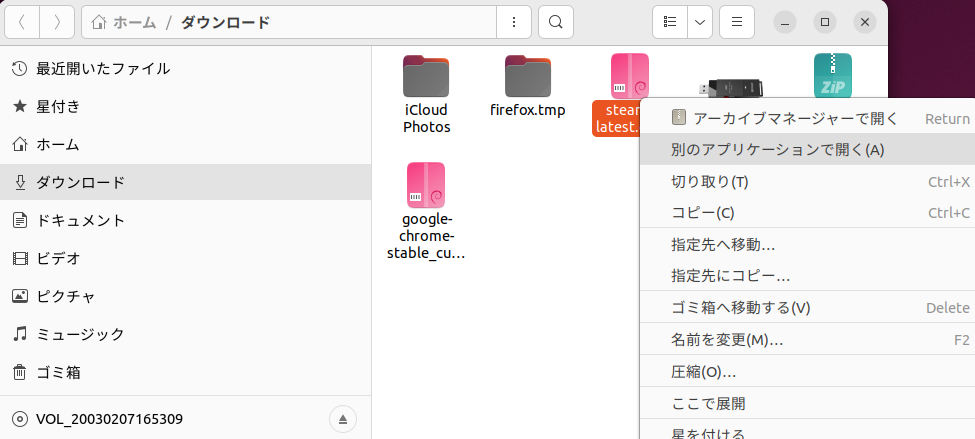

「Steam」-「Settings」を選択します。
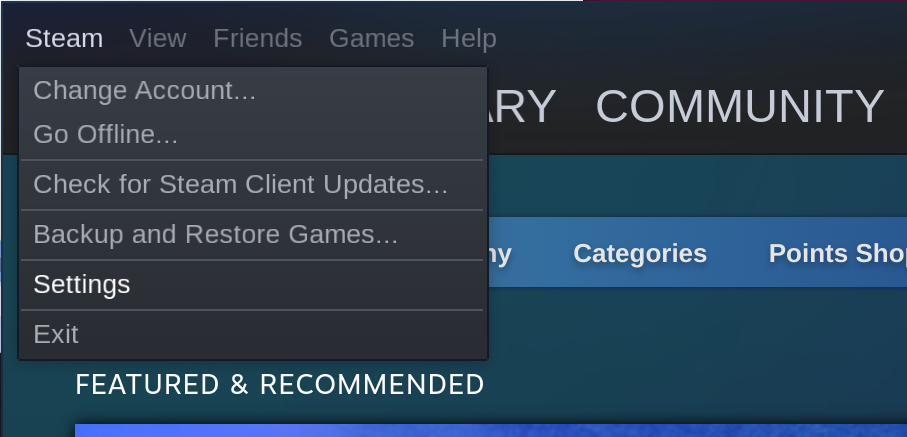

「Interface」で「日本語」を選択します。Steam再起動後に日本語の表示になります。
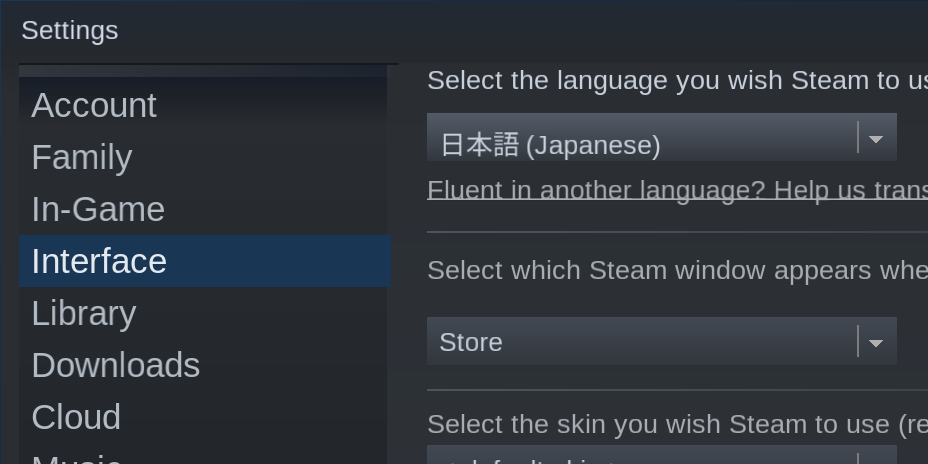

Protonを有効にしてSkyrim SE 日本語版をインストール
Skyrim SE はLinux(Ubuntu)ではProtonを有効にしないとインストールできません。
Steam「ライブラリ」より Skyrim SE の「管理」(歯車アイコン)から「プロパティ」を選択します。
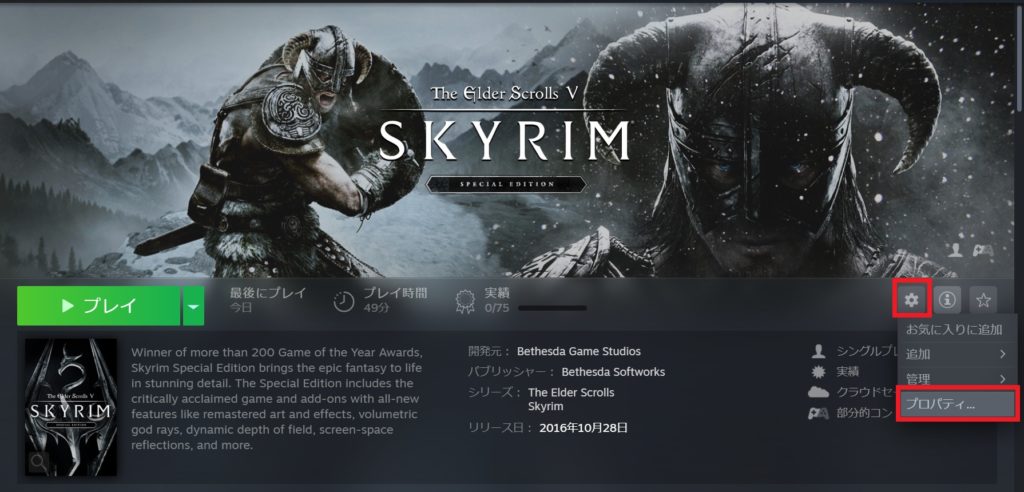

「互換性」-「特定のSteam Play互換ツールの使用を強制する」をチェックし、”Proton 7.0-3″を選択します。
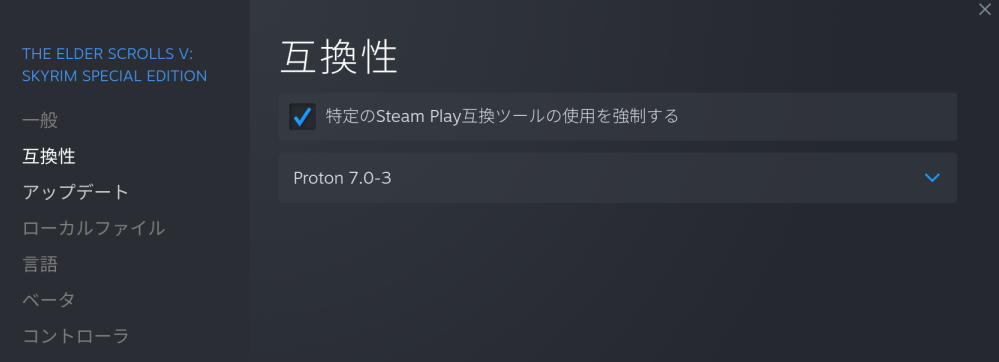

次に、日本語版をインストールするため「言語」で「日本語」を選びます。
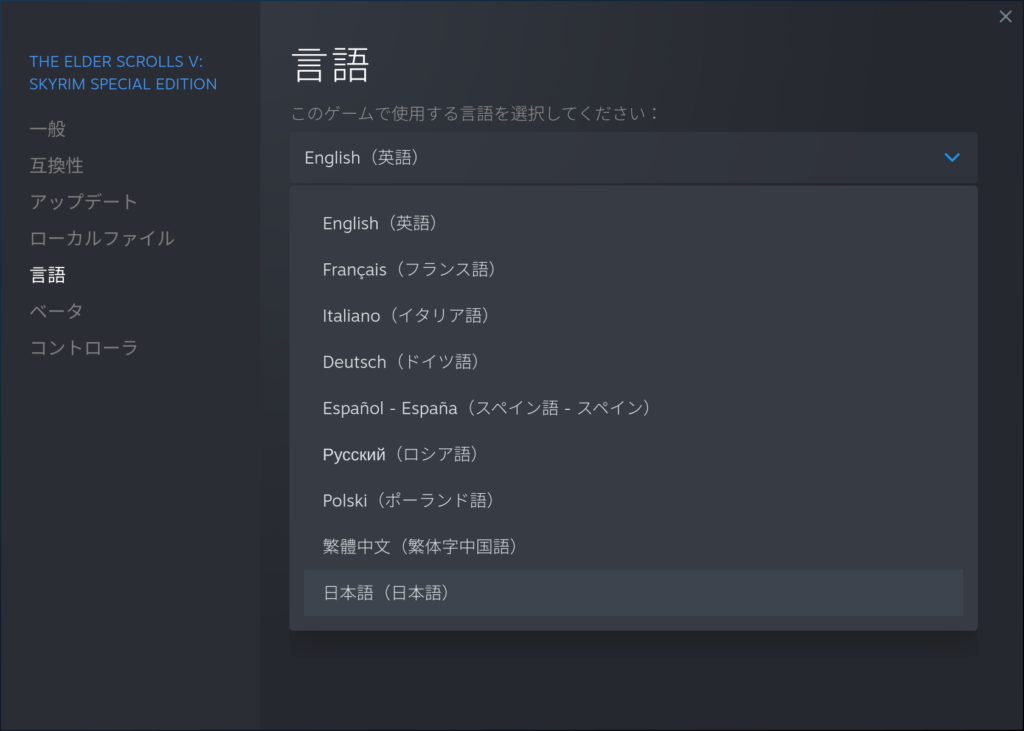

「インストール」ボタンを選択し、Skyrim SE日本語版 をインストールします。
Ubuntu ではSkyrim SEは以下にインストールされます。
/home/(ユーザー名)/.local/share/Steam/steamapps/common/Skyrim Special Edition隠しフォルダ配下にインストールされるため、「ファイル」アプリで参照する場合は右上のメニューアイコンから「隠しファイルを表示」にチェックを入れておきましょう。
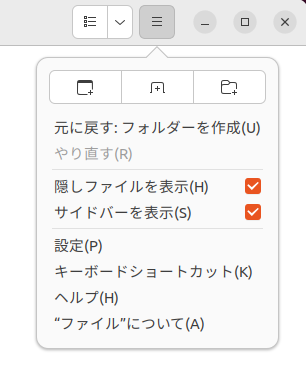

私のユーザ名はpanhageなので以下にインストールされていました。
/home/panhage/.local/share/Steam/steamapps/common/Skyrim Special Edition
(※以降 panhage はユーザ名で読み替えてください。)
Skyrim SE の日本語化
日本語化ファイルのダウンロード
「SkyrimSELocalizer(0.22)」をtktkさんのサイトからダウンロードし解凍しておきます。右クリック「ここで展開」メニューで解凍できます。

日本語版から必要ファイルの取得
/home/panhage/.local/share/Steam/steamapps/common/Skyrim Special Edition/Data フォルダより以下のファイルをコピーします。
・Skyrim – Patch.bsa
・Skyrim – Voices_ja0.bsa
先ほど解凍した”SkyrimSELocalizer”フォルダー直下に貼り付けます。
SKYRIM日本語版を英語版へアップデート
Steam「ライブラリ」より Skyrim SE の「管理」(歯車アイコン)から「プロパティ」を選択し、「言語」で「英語」を選びます。
英語版へのアップデートが始まります。
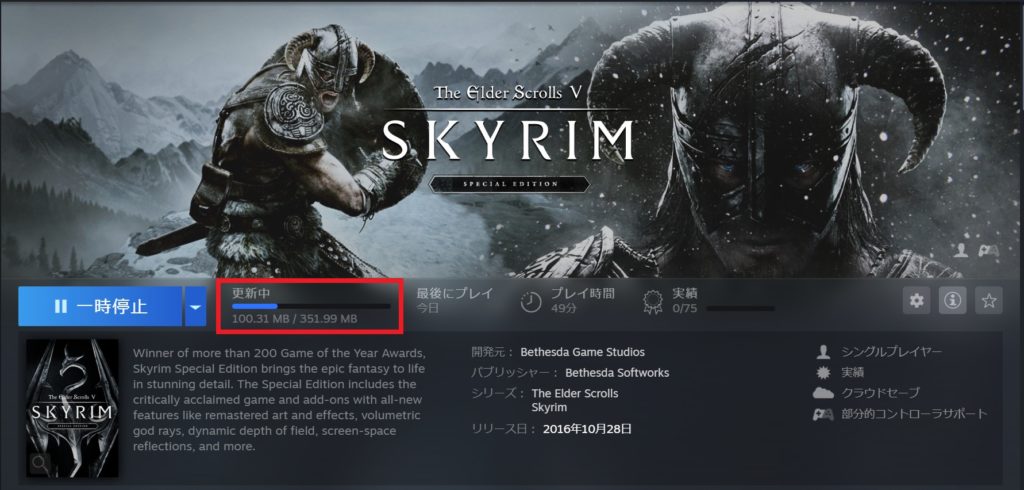

日本語化ファイルの作成
前述の”SkyrimSELocalizer”フォルダー内で「端末」(コマンドライン)を開き、以下のコマンドで “SkyrimSELocalizer.bat “を実行します。
wine start.exe SkyrimSELocalizer.batwine コマンドを実行して Wine Mono のインストールが促される場合はインストールしてください。
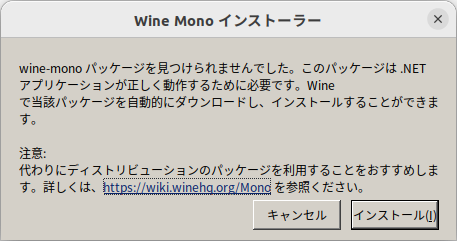

コマンドプロンプトの画面が表示され処理が終了したらリターンキーを押して終了します。
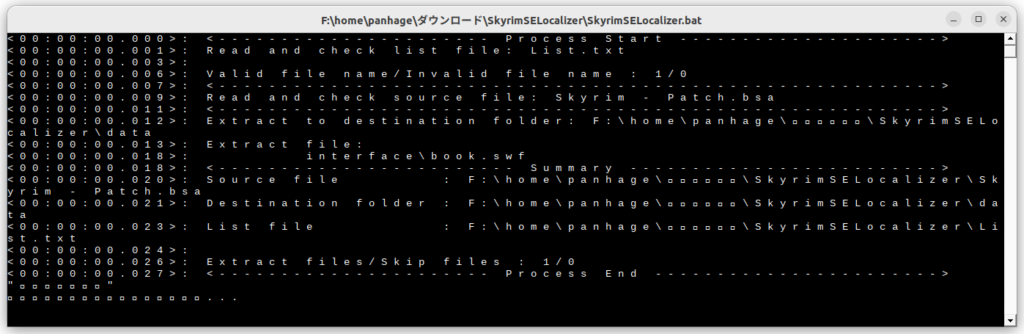

日本語化ファイルへ差し替え
日本語字幕対応
先ほど作成した”SkyrimSELocalizer”フォルダーにある”data”フォルダをSkyrimの”Data”フォルダに上書きすると、日本語字幕になります。
Skyrim SE のDataフォルダは以下にあります。
/home/panhage/.local/share/Steam/steamapps/common/Skyrim Special Edition/Data※”SkyrimSELocalizer”の”data”フォルダーは小文字です。Ubuntuは大文字・小文字を区別するので、”Data”に変更するなどしてSkyrim の”Data”フォルダに上書きしてください。
日本語音声対応
先ほど作成した”SkyrimSELocalizer”フォルダ内の”Skyrim – Voices_en0.bsa”をSkyrimのファイルと差し替えることで日本語音声になります。
/home/panhage/.local/share/Steam/steamapps/common/Skyrim Special Edition/Data フォルダにある”Skyrim – Voices_en0.bsa”をファイル名を”Skyrim – Voice_en0-BackUp.bsa”といった別名に変更し、”SkyrimSELocalizer”フォルダにある”Skyrim – Voices_en0.bsa”を貼り付けます。
まとめ
Ubuntu で Skyrim SE 1.6(AE)を日本語化することができました。
これでMODを適用することができるようになります。
次回は UbuntuにVortexをインストールする方法を紹介します。





コメント